很多用户在想更换新的电脑系统或者是旧的电脑系统出现故障问题时就会对电脑系统进行重装,但系统重装之后经常会出现重装系统东西没了的情况,那么如何恢复呢?那就让小编来带大家一起学习重装系统东西没了的恢复教程吧。
工具/原料:
系统版本:win7系统
品牌型号:联想扬天M51-80A-ISE
软件版本:DiskGenius工具
方法/步骤:
重装系统东西没了恢复教程:
1、点击打开安装好的DiskGenius工具,接着选中丢失数据的分区,点击"恢复文件"即可。
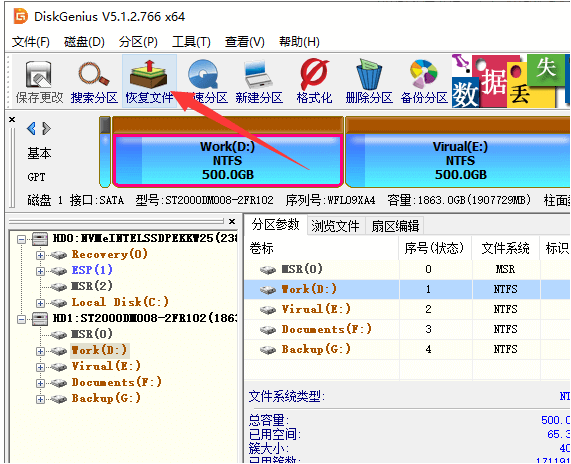
2、勾选所有的恢复选项,鼠标点击"开始"按钮,软件这时将会自动开始搜索丢失的数据。
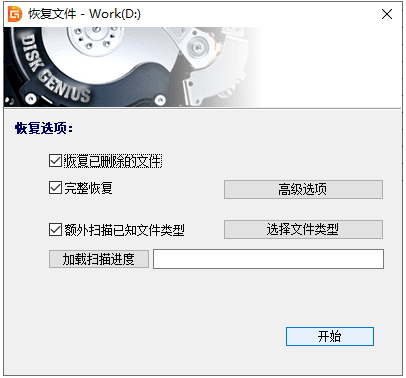
3、需要注意在开始扫描之前,我们还可以鼠标点击"选择文件类型"按钮,这样可以为深度扫描指定的文件类型。
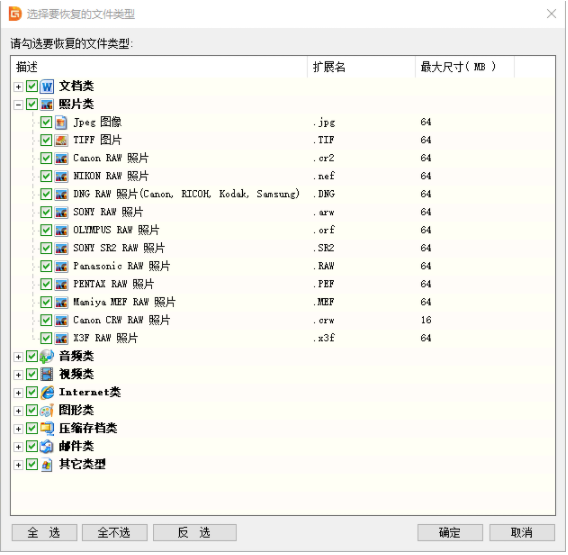
4、耐心等待扫描文件完成后点击预览文件,检查文件恢复效果。这一步特别重要,特别是当数据覆盖很严重的情况。预览失败的文件,说明已经损坏了,文件最终复制出去也是损坏的现象。如果丢失的文件已经被完全覆盖的话,那么扫描结果中不会显示这些文件。这样大家就可以判断哪些数据值得恢复。

5、勾选我们需要恢复的文件,鼠标右键点击并选择"复制到指定文件夹"。接着我们就可以在其他分区设置个文件夹来保存恢复的文件了。
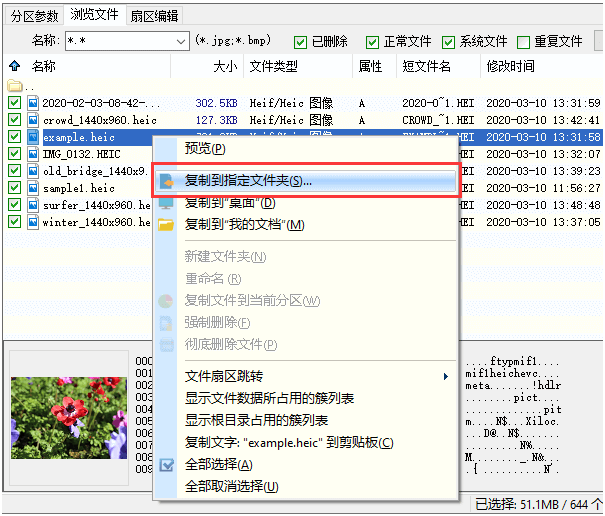
6、另外如果不小心格式化全盘重装,又想要搜索全盘恢复文件的话,我们还可以在软件上找到丢失数据的硬盘,点击并选择"搜索已丢失分区(重建分区表)"。
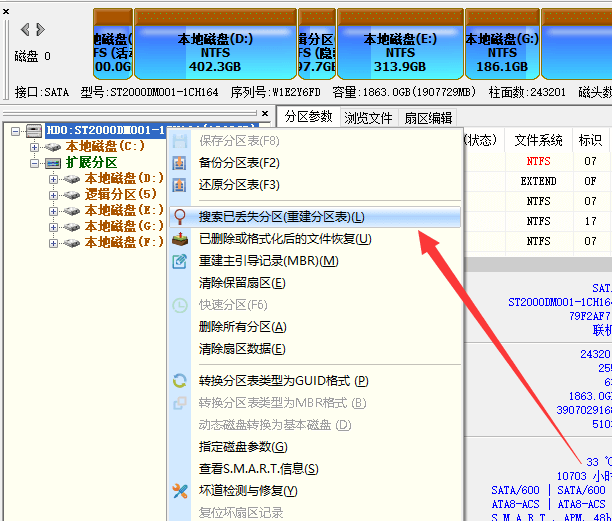
7、鼠标点击"开始搜索"按钮,搜索整个硬盘丢失的分区数据进行恢复就可以啦。
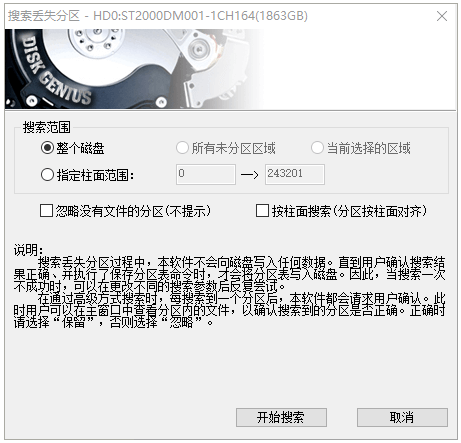
总结:
以上就是重装系统东西没了如何恢复的教程啦,有需要的小伙伴可以一起来学习,希望能够帮助大家。

大小:35.8M

大小:22.2M
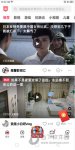
大小:14.82M

大小:4.9M

大小:15.3M